วิธีปิดการใช้งานการควบคุมบัญชีผู้ใช้ (UAC) โดยใช้ Msconfig ใน Windows
เบ็ดเตล็ด / / April 25, 2023
หากคุณเป็นผู้ใช้ Windows Vista หรือ Windows 7 คุณจะทราบเกี่ยวกับ UAC (การควบคุมบัญชีผู้ใช้) คุณสมบัติป๊อปอัปเหล่านั้นซึ่งเตือนคุณก่อนติดตั้งโปรแกรมและดำเนินการที่คล้ายกัน
แม้ว่า Microsoft จะแนะนำ UAC ให้เป็นชั้นความปลอดภัยเพิ่มเติมสำหรับระบบปฏิบัติการ แต่ผู้ใช้ Vista ส่วนใหญ่ทั่วโลกดูเหมือนจะค่อนข้างผิดหวังเนื่องจากการหยุดชะงักบ่อยครั้ง มีตัวเลือกในการลดคุณสมบัตินี้ใน Windows 7 แต่ก็ยังมีอยู่มาก

มีบางวิธีในการปิดใช้งานการควบคุมบัญชีผู้ใช้ใน Windows บทความนี้จะบอกคุณถึงวิธีที่ง่ายและมีประสิทธิภาพ – การปิดใช้งาน UAC โดยใช้ Msconfig. นี่คือขั้นตอน
ปิดการใช้งาน UAC ใน Windows Vista
1. คลิกเริ่ม พิมพ์ msconfig ในช่องค้นหาแล้วกด Enter
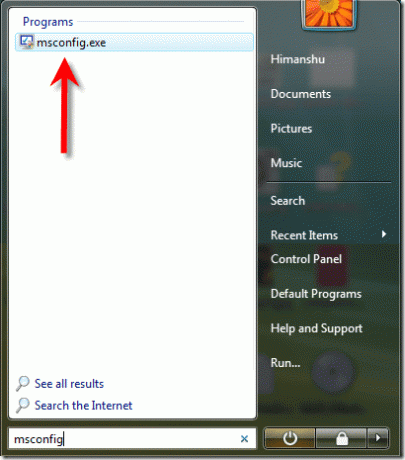
2. มันจะเปิดเครื่องมือการกำหนดค่าระบบ ตอนนี้ไปที่แท็บ "เครื่องมือ" คลิกปิดการใช้งาน UAC จากนั้นคลิกปุ่ม "เปิด"
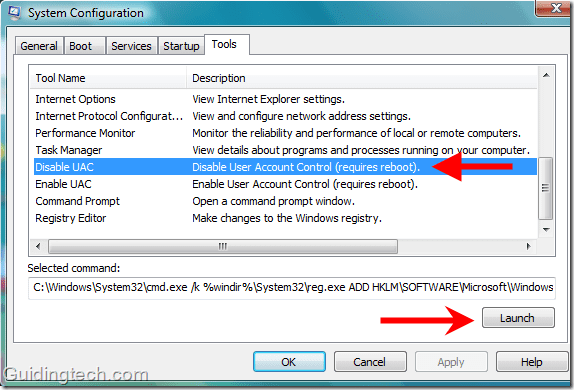
3. หน้าต่างคำสั่งจะปรากฏขึ้นเพื่อแสดงให้คุณทราบว่าการดำเนินการเสร็จสิ้นแล้ว การแจ้งเตือนจะปรากฏบนซิสเต็มเทรย์ รีสตาร์ทเครื่องคอมพิวเตอร์เพื่อใช้การเปลี่ยนแปลง

กำหนดค่าหรือปิดใช้งาน UAC ใน Windows 7
ใน Windows 7 ตัวเลือกจะแตกต่างกันเล็กน้อย ภายใต้ "เครื่องมือ" ในหน้าต่าง msconfig คุณจะพบ "เปลี่ยนการตั้งค่า UAC" คุณต้องคลิกที่นั้นแล้วคลิก "เปิด"
หน้าต่างที่มีแถบเลื่อนแนวตั้งจะปรากฏขึ้น คุณสามารถใช้แถบเลื่อนนั้นเพื่อกำหนดค่า UAC ตามความต้องการของคุณ หากคุณต้องการปิดใช้งานอย่างสมบูรณ์ คุณเพียงแค่ดึงแถบเลื่อนลงแล้วคลิกตกลง
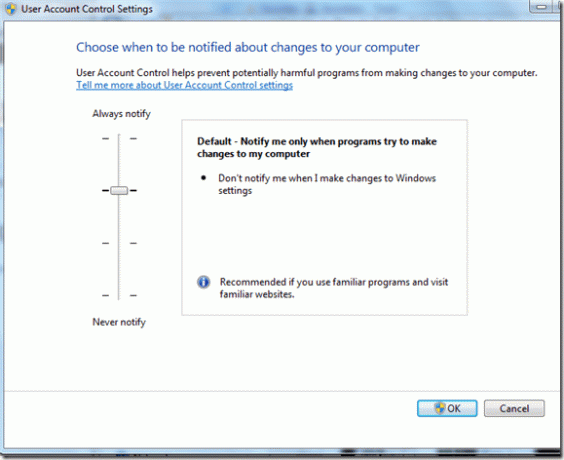
นั่นคือวิธีที่คุณปิดใช้งานการควบคุมบัญชีผู้ใช้ใน Windows Vista และ Windows 7 คุณสามารถเปิดใช้งานอีกครั้งโดยทำตามขั้นตอนเดิมและคลิกที่เปิดใช้งานแทนการปิดใช้งาน
ปรับปรุงล่าสุดเมื่อ 05 กุมภาพันธ์ 2565
บทความข้างต้นอาจมีลิงค์พันธมิตรซึ่งช่วยสนับสนุน Guiding Tech อย่างไรก็ตาม ไม่มีผลกับความสมบูรณ์ของกองบรรณาธิการของเรา เนื้อหายังคงเป็นกลางและเป็นของแท้



